Wenn Sie nicht möchten, dass der Bildschirm Ihres Laptops beschädigt wird, tun Sie Folgendes nicht.
Um zu verhindern, dass Ihr Laptop-Bildschirm kaputt geht, beachten Sie Folgendes und halten Sie Ihren Computerbildschirm in bestem Zustand.
Damit ein Laptop reibungslos und nachhaltig genutzt werden kann, ist die SSD der Teil, der die meiste Aufmerksamkeit benötigt, denn hier befinden sich das Betriebssystem und alle Daten.
Während des Gebrauchs erzeugt die SSD Wärme. Wenn Sie die Temperatur der SSD gut kontrollieren, können Sie unglückliche Vorfälle wie Stromschläge oder Feuer vermeiden .
Zusätzlich zu den oben genannten Problemen wirkt sich eine Überhitzung auch auf die Lese- und Schreibgeschwindigkeit der Festplatte aus, wodurch die Leistung des Laptops verringert wird.
CPUID HWMonitor ist eine Software, die Informationen über Temperatur und den aktuellen Hardwarestatus bereitstellt und Sie bei der Identifizierung von Fehlerproblemen im System unterstützt, um eine zeitnahe Lösung zu finden.
Im Folgenden sind die Schritte zur Verwendung von HWMonitor aufgeführt.
Kurzanleitung zum Installieren der Software: Öffnen Sie die heruntergeladene Datei > Wählen Sie Ausführen > Wählen Sie den Speicherort > Wählen Sie Weiter > Wählen Sie Installieren.
Downloadlink: HIER .
Größe: 1,2 MB.
+ Wählen Sie nach dem Herunterladen der Software Ausführen , um zu installieren.
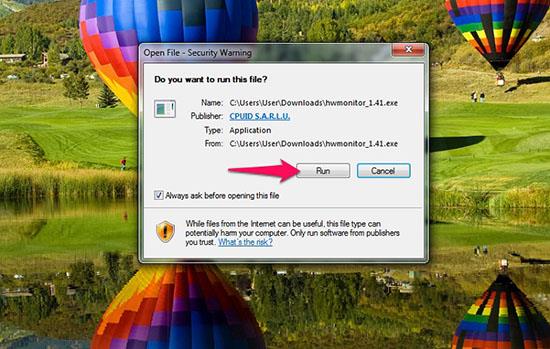
+ Wählen Sie aus, wo die Software zur Messung der Festplattentemperatur gespeichert werden soll.
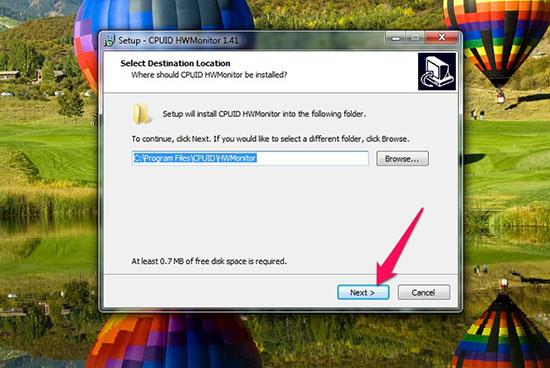
+ Klicken Sie auf Weiter , um mit der Anwendungsinstallation fortzufahren.
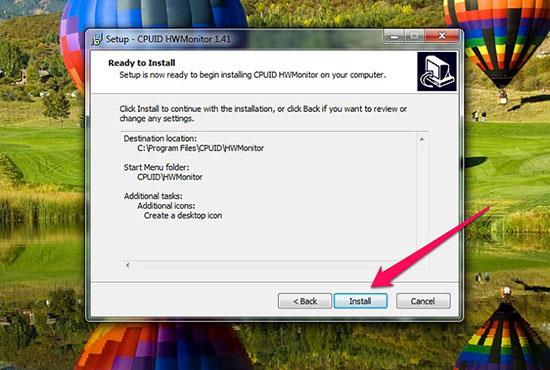
+ Wählen Sie schließlich Installieren , um auf dem Computer zu installieren.
Notiz:
- Der Installationsvorgang kann einige Minuten dauern.
- Sie müssen die Verbindung zum Netzwerk trennen, um beim Herunterladen keine Werbung zu sehen.
Öffnen Sie nach erfolgreicher Installation die Anwendung und Sie sehen die Oberfläche wie folgt.
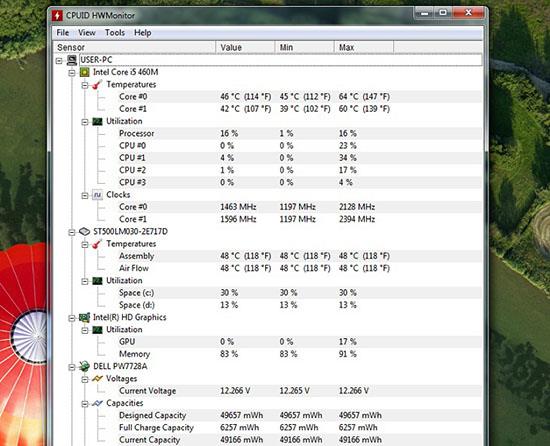
Als nächstes sehen Sie im Abschnitt Temperaturen die Temperatur der SSD.

Verschiedene SSD-Hersteller haben unterschiedliche Messparameter für die Betriebstemperatur. Und hier sind einige Betriebstemperaturparameter einiger Marken:
- Samsung SSDs : 950, 960, 970, 750, 840, 850 und 860 EVO- und PRO-Serie sind für den Betrieb zwischen 0 °C und 70 °C ausgelegt.
Crucial SSD: Für den Betrieb zwischen 0 °C und 70 °C ausgelegt.
- Sandisk SSD: SSD PLUS, Extreme Pro, Ultra II und Ultra 3D SSD sind für den Betrieb zwischen 0 °C und 70 °C ausgelegt .
- Intel SSD : 520, 530, 540 Serie und die meisten Intel SSDs sind für den Betrieb zwischen 0 °C und 70 °C ausgelegt .
Kingston SSD : A400, SSDNow UV400, V300, KC400, HyperX Savage und die meisten anderen Kingston SSDs sind für den Betrieb zwischen 0 °C und 70 °C ausgelegt .
Western Digital SSD : Die WD Blue SSD ist für den Betrieb zwischen 0 °C und 70 °C ausgelegt .
- ADATA SSD : SU650, SU700, SU800, SU900 und andere ADATA SSDs sind für den Betrieb zwischen 0 °C und 70 °C ausgelegt .
Der Artikel hat Ihnen also gezeigt, wie Sie die Festplattentemperatur überprüfen und bei welcher Temperatur gut funktionierende SSDs erfahren. Hoffe, Ihnen zu helfen.
Vielleicht interessiert Sie:
>>> Anleitung zum Überprüfen der echten Kingston SSD-Festplatte
>>> Anleitung zur Überprüfung der Garantie von Original Samsung SSD-Festplatten
>>> So überprüfen Sie die Garantie für die echte Intel SSD-Festplatte
Lernen Sie, wie Sie Freunde auf Zalo löschen und wichtige Informationen zum Thema Unfriend kennen können.
Die <strong>Touch-to-Enable</strong>-Funktion des Sony Xperia ermöglicht es Ihnen, den Bildschirm zu beleuchten, ohne die Hardwaretasten manipulieren zu müssen. Wir zeigen Ihnen, wie Sie diese Funktion aktivieren können.
Erfahren Sie, wie Sie ungültige MMI-Codes und Verbindungsprobleme schnell und effektiv beheben können.
Sie können die Telefonnummer von Zalo mit den folgenden Schritten ändern, falls Ihre alte Nummer nicht mehr verwendet wird.
Sichern und Wiederherstellen von Zalo-Nachrichten hilft Ihnen, Nachrichtenprotokolle oder wichtige Informationen zu führen, wenn Sie sich von vielen verschiedenen Computern bei Zalo anmelden. Wir zeigen Ihnen, wie Sie diese Funktionen aktivieren können.
Entdecken Sie die Vorteile der Acer TrueHarmony-Audiotechnologie, die in vielen Acer-Laptops vorkommt und für ein klareres und beeindruckenderes Klangerlebnis sorgt.
Wenn Sie eines Tages Ihr Zalo-Login-Passwort auf Ihrem Telefon vergessen haben, hilft Ihnen dieser Artikel dabei, Ihr Konto schnell und effizient wiederherzustellen.
Sind Sie gelangweilt vom Standard-Klingelton von Samsung? In diesem Artikel erfahren Sie, wie Sie die Klingeltöne auf Ihrem Samsung Galaxy S8 ganz einfach ändern können!
Sie fragen sich den Unterschied zwischen einer Waschmaschine mit Direktantrieb und einer mit indirektem Antrieb? Dieser Artikel bietet Ihnen umfassende Informationen zum Kauf der richtigen Waschmaschine.
Bei Smartphones verwenden Benutzer oft unterstützende Anwendungen wie Bildschirm aus und Sperre. Der folgende Artikel zeigt Ihnen, wie Sie diese Anwendung auf Ihrem Android-Telefon deinstallieren können.
Die Acer CineCrystal LED-Hintergrundbeleuchtung ist eine fortschrittliche Technologie, die die Bildqualität von Acer-Laptops verbessert. Entdecken Sie die Vor- und Nachteile dieser Bildschirmtechnologie.
Erfahren Sie alles über die iAUTO-X-Technologie von Panasonic-Klimaanlagen, die sowohl schnelle Kühlung als auch Energieeinsparung bietet.
Erfahren Sie, wie Sie eingehende Anrufe und Alarme mit der intelligenten Stummschaltung auf dem Vivo Y55s mühelos steuern können.
In diesem Artikel lernen Sie, wie Sie Fehlercodes bei Toshiba-Klimaanlagen schnell und effizient identifizieren und beheben können.
Entdecken Sie 8 einzigartige Fotobearbeitungsanwendungen für Android und iOS, um festliche Fotos zu erstellen und die Weihnachtsstimmung zu genießen.










